เราไม่สามารถตั้งค่าตำแหน่งบันทึกเริ่มต้นของคุณได้ ข้อผิดพลาด 0x80070005
หากคุณไม่สามารถเปลี่ยนตำแหน่งที่ จะบันทึกแอป Windows 11/10 ใหม่ และแสดงข้อความแสดงข้อผิดพลาดว่าเราไม่สามารถตั้งค่าตำแหน่งบันทึกเริ่มต้นของคุณ(We couldn’t set your default save location)บทช่วยสอนนี้จะช่วยคุณแก้ไขปัญหานั้น แม้ว่าจะเป็นข้อผิดพลาดที่ผิดปกติ แต่จะปรากฏขึ้นเมื่อข้อกำหนดเฉพาะไม่สอดคล้องกับการตั้งค่าที่จำเป็น
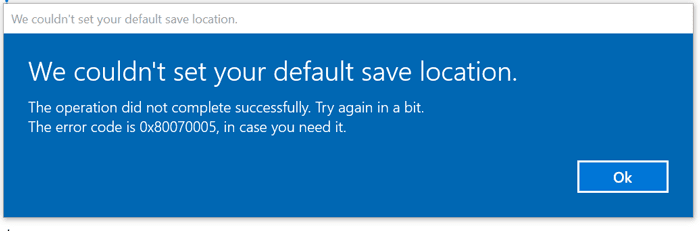
ข้อความแสดงข้อผิดพลาดทั้งหมดบอกว่าสิ่งนี้ -
We couldn’t set your default save location.
The operation did not complete successfully. Try again in a bit.
The error code is 0x80070005, in case you need it.
Windows 10 อนุญาตให้ผู้ใช้ ติดตั้งแอพไปยังพาร์ติชั่นอื่นหรือไดรฟ์ภายนอก อย่างไรก็ตาม ตัวเลือกที่จำเป็นจะเป็นสีเทา(required option grays out)หรือใช้งานไม่ได้ในบางครั้ง หากการตั้งค่า Windows(Windows Settings)ให้คุณเลือกไดรฟ์อื่นได้ แต่คุณไม่สามารถบันทึกการเปลี่ยนแปลงได้ เคล็ดลับในการแก้ไขปัญหาเหล่านี้จะช่วยคุณได้
เราไม่สามารถตั้งค่าตำแหน่งบันทึกเริ่มต้นของคุณได้ข้อผิดพลาด 0x80070005(Error 0x80070005)
หากต้องการแก้ไขข้อผิดพลาด 0x80070005 ให้ทำตามคำแนะนำเหล่านี้:
- เข้าสู่ระบบบัญชีผู้ดูแลระบบ
- เปลี่ยนชื่อโฟลเดอร์ WindowsApps
- ควบคุมโฟลเดอร์WindowsApps ได้อย่างเต็มที่(WindowsApps)
หากต้องการทราบข้อมูลเพิ่มเติมเกี่ยวกับขั้นตอนเหล่านี้ โปรดอ่านต่อไป
1] เข้าสู่(Log)ระบบบัญชีผู้ดูแลระบบ(Administrator)
การเปลี่ยนตำแหน่งบันทึกเริ่มต้นของแอปเป็นงานสำหรับผู้ดูแลระบบ กล่าวคือ จำเป็นต้องมีบัญชีผู้ดูแลระบบเพื่อทำการเปลี่ยนแปลง ในกรณีที่คุณมี บัญชีผู้ใช้ มาตรฐาน(Standard)บนคอมพิวเตอร์ของคุณ อาจมีโอกาสเห็นข้อความแสดงข้อผิดพลาดนี้ขณะเปลี่ยนพาร์ติชั่น
หมายความว่าคุณจะต้องปฏิบัติตามขั้นตอนใดขั้นตอนหนึ่งเหล่านี้ คุณสามารถ เปิดใช้งานบัญชีผู้ดูแลระบบในตัว(enable the built-in Administrator account) และทำการเปลี่ยนแปลงจากบัญชีนั้น หรือคุณสามารถ เปลี่ยนผู้ใช้มาตรฐานเป็นบัญชีผู้ดูแล(change a Standard user to an Administrator account)ระบบ หากคุณไม่ต้องการสร้างบัญชีใหม่บนคอมพิวเตอร์ ทางที่ดีควรเลือกใช้วิธีที่สองตามที่กล่าวไว้ข้างต้น
2] เปลี่ยนชื่อโฟลเดอร์ WindowsApps
เมื่อใดก็ตามที่คุณติดตั้งซอฟต์แวร์โดยไม่คำนึงถึงหมวดหมู่ ซอฟต์แวร์จะเก็บไฟล์บางไฟล์ในคอมพิวเตอร์ของคุณ ไม่ว่าจะดาวน์โหลดจากMicrosoft Storeหรือไซต์ของบริษัทอื่น WindowsAppsfolderเป็นโฟลเดอร์ที่มีการติดตั้งแอพ Windows Storeและจะถูกซ่อนเว้นแต่คุณจะใช้ตัวเลือก แสดงไฟล์ที่ซ่อน โฟลเดอร์และไดรฟ์
หากมีข้อขัดแย้งภายในกับโฟลเดอร์นี้ คุณจะไม่สามารถเปลี่ยนตำแหน่งบันทึกเริ่มต้นในคอมพิวเตอร์ของคุณได้ เนื่องจากคุณได้รับข้อความแสดงข้อผิดพลาดนี้แล้ว ขอแนะนำให้เปลี่ยนชื่อโฟลเดอร์ก่อนแล้วลองอีกครั้งเพื่อเปลี่ยนตำแหน่งตามลำดับ
ในการนั้น ให้เลิกซ่อนไฟล์และโฟลเดอร์ที่ซ่อนอยู่ทั้งหมดบนคอมพิวเตอร์ของคุณ แล้วไปที่ C:Program Files ที่นี่คุณจะเห็นโฟลเดอร์ชื่อ WindowsApps
คลิกขวาที่มัน เลือก ตัวเลือก Rename และป้อนชื่อ เช่นWindowsAppsOld
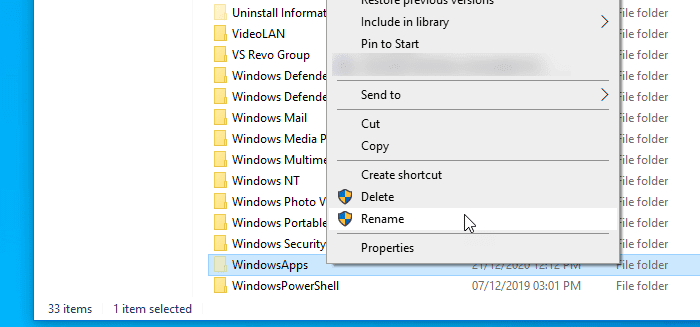
อาจแสดงข้อความแสดงข้อผิดพลาดขณะเปลี่ยนชื่อ หากคุณได้รับคุณไม่มีสิทธิ์เข้าถึงโฟลเดอร์นี้คุณจะต้องปฏิบัติตามแนวทางแก้ไขปัญหาถัดไป
3] ควบคุมโฟลเดอร์WindowsApps ได้ อย่างเต็มที่(Get)
ดังที่ได้กล่าวไว้ก่อนหน้านี้ คุณจะได้รับข้อความAccess Deniedขณะเปลี่ยนชื่อโฟลเดอร์WindowsApps เป็นเพราะWindows 10ไม่อนุญาตให้ผู้ใช้เข้าถึงโฟลเดอร์นี้ อย่างไรก็ตาม หากคุณสามารถเปลี่ยนการอนุญาตและควบคุมได้ทั้งหมด คุณจะเข้าถึงได้จากบัญชีผู้ดูแลระบบของคุณ แต่เราต้องระบุว่านี่ไม่ดีจากมุมมองด้านความปลอดภัย ดังนั้น ในกรณีที่คุณตัดสินใจที่จะทำเช่นนั้น อย่าลืมย้อนกลับการเปลี่ยนแปลงที่ทำขึ้นในภายหลัง
ตามค่าเริ่มต้น การ เข้าถึงการควบคุม ทั้งหมดจะมอบให้กับ (Full control )TrustedInstallerเท่านั้น อย่างไรก็ตาม หากคุณทำตามคำแนะนำโดยละเอียดนี้ คุณสามารถ เป็นเจ้าของไฟล์และโฟลเดอร์(take full ownership of files and folders)ได้อย่างเต็มที่ หลังจากนั้น คุณสามารถเปลี่ยนตำแหน่งบันทึกเริ่มต้นของแอปได้
สิ่งอื่น ๆ ที่คุณควรรู้คือ:
- หากคุณกำลังพยายามเลือกไดรฟ์ภายนอก ตรวจสอบให้แน่ใจว่าไดรฟ์นั้นอยู่ในสภาพใช้งานได้
- หากWindowsไม่รู้จักไดรฟ์ภายนอก คุณจะไม่สามารถเลือกได้
หวังว่ามันจะช่วย
ข้อผิดพลาด 0x80070005(Error 0x80070005)ค่อนข้างแพร่หลายและรหัสนี้ยังแสดงในสถานการณ์ต่อไปนี้:
- การติดตั้งคีย์สำนักงาน(Office Key installation)
- วันไดรฟ์(OneDrive)
- การเปิดใช้งาน Windows(Windows Activation)
- บันทึก IPersistFile ล้มเหลว(IPersistFile Save failed)
- บริการ Windows(Windows Services)
- แอพ Windows Store(Windows Store apps)
- Windows Update
- ตัวกำหนดเวลางาน
- (While updating Chrome)ขณะอัปเด ตChrome
Related posts
Windows ไม่สามารถเริ่ม Service, Error 0x80070005, Access Is Denied
Fix Windows Update Error 0x80070005
ไม่สามารถใช้ Fix BitLocker Drive Encryption Error 0x8031004A
Burn process ล้มเหลว - Power Calibration Error or Medium Speed Error
Problem uploading ถึง Windows Error Reporting service
Windows ไม่สามารถเริ่ม Software Protection service
Printer Error 0x00000709 เมื่อคุณพยายามเชื่อมต่อหรือตั้งค่าเริ่มต้น
Fix Wireless Display Install FAILED Error ใน Windows 10
Fix Microsoft Edge Installation & Update error codes
Microsoft Store error 0x80072F05 - เซิร์ฟเวอร์สะดุด
แก้ไขรหัสข้อผิดพลาด OneDrive 0x80070005
ข้อผิดพลาดที่ไม่คาดคิดทำให้คุณไม่สามารถลบไฟล์ได้
Computer ติดอยู่ในการเตรียมการเพื่อกำหนดค่า Windows screen
Troubleshoot No Video, Audio or Sound ใน Skype โทรบน Windows
เลือกที่จะรับตัวเลือกแอปสีเทาในการตั้งค่า Windows 10
Repair Corrupt Windows Image - Error 0x800f0906
ฉันจะแก้ไข Runtime Error 1004 ใน Microsoft Excel ได้อย่างไร
Modern Setup Host สูง CPU or Memory usage บน Windows 10
Add ไปยังปุ่มโปรดเป็นสีเทาใน Photos app
Sea ของ Thieves Beard Error Codes และสิ่งที่พวกเขาหมายถึง
